스토어에 대한 Shopify 임시 주문을 생성하는 시기 및 방법
게시 됨: 2022-08-18Shopify 스토어에서 제품을 구매하는 과정에서 고객은 주문을 생성하고 결제할 수 있을 뿐만 아니라 소유자도 참여할 수 있습니다. 고객을 위해 Shopify 주문 초안을 생성한 다음 이메일을 통해 송장을 알릴 수 있습니다. 구매자가 직접 만드는 것과 거의 동일하며 구매자의 지불에 동의하면 공식 주문이 됩니다. 이것은 강력한 기능이므로 오늘의 주제에서는 Shopify 스토어에 대한 초안 주문을 생성하는 방법에 대해 설명합니다.
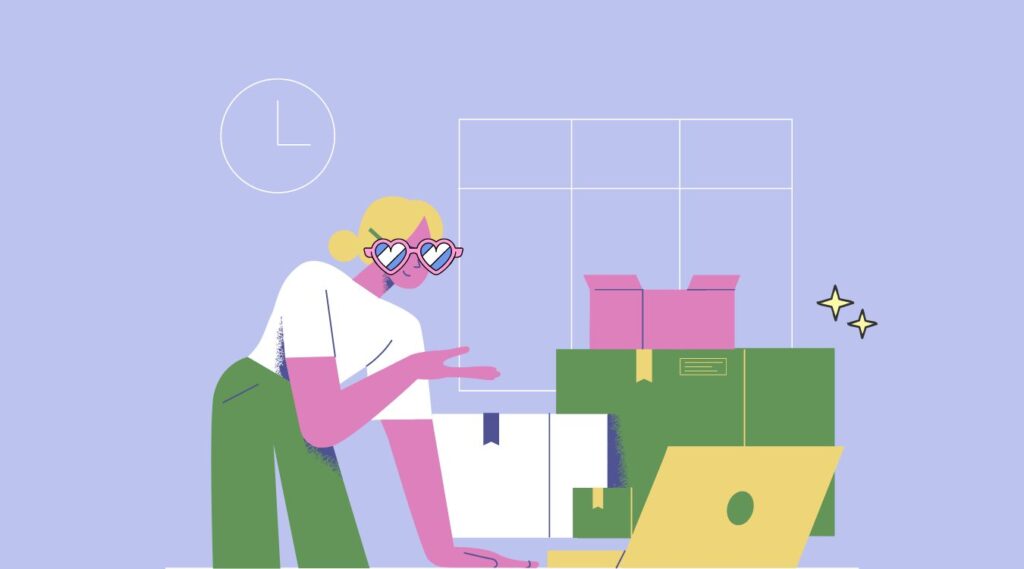
Shopify 임시 주문 생성에 대한 간략한 설명
고객의 이익을 위해 주문 초안을 작성한 다음 송장을 보내십시오. 고객이 주문 비용을 지불할 수 있는 체크아웃 링크가 자동으로 송장에 포함됩니다.
초안 주문에는 다음 세부 정보가 포함될 수 있습니다.
- 단일 또는 여러 항목
- 전체 주문 또는 특정 상품에 대한 할인
- 배송 비용
- 관련 세금
- 소비자
- 태그
- 시장
주문 초안을 활용하여 다음 태스크를 완료할 수 있습니다.
- 전화, 대면 또는 이메일을 통한 구매에 대해 돈을 받으려면 주문을 생성하십시오.
- 고객은 보안 체크아웃 링크를 클릭하여 인보이스 비용을 지불할 수 있습니다.
- 인벤토리에 표시되지 않는 추가 비용 또는 제품을 표시하려면 사용자 정의 항목을 사용하십시오.
- 활성 판매 채널에서 수동으로 새 주문을 만들 수 있습니다.
- 물건을 헐값에 팔거나 싸게 팔다.
- 선주문을 수락합니다.
- 나중에 작업을 계속할 수 있도록 주문을 초안으로 저장할 수 있습니다. Shopify 관리자의 초안 페이지에서 저장된 초안 주문을 찾을 수 있습니다.
Shopify 스토어에 대해 초안 형식으로 주문을 생성하는 방법
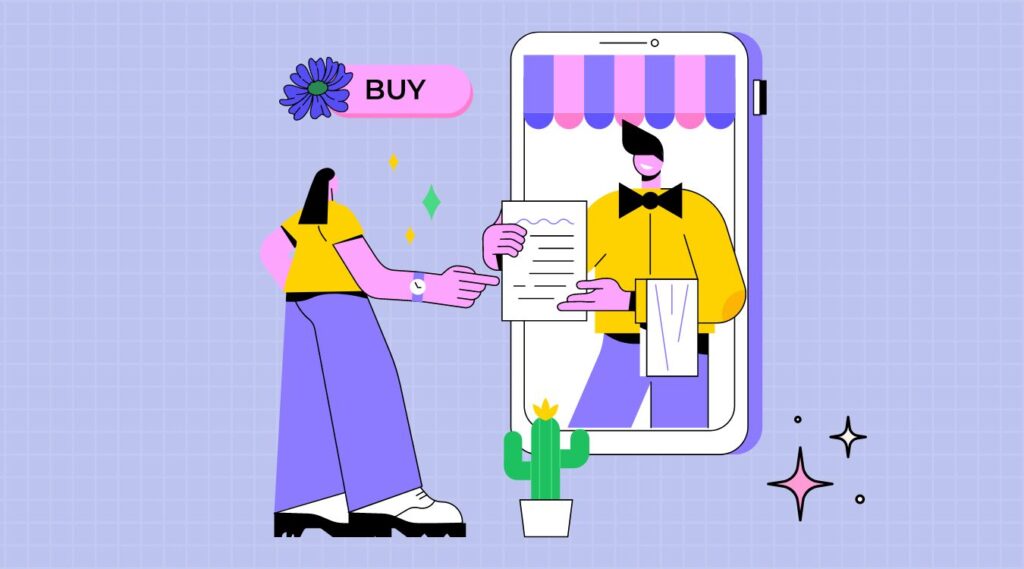
주문 초안 조립
- Shopify 관리자의 주문으로 오세요.
- 그런 다음 주문 생성을 선택합니다.
- 원하는 물건을 주문하세요.
- 주문을 구체적으로 만드십시오.
- 클라이언트 추가
- 감소 적용
- 세금을 켜거나 끕니다.
- 메모 또는 태그 추가
- 새로운 현지 통화가 표시되도록 시장을 변경합니다.
- 다음 중 하나를 선택합니다.
- 고객에게 송장을 보냅니다. 고객이 주문에 대해 지불할 수 있는 체크아웃 링크가 송장에 자동으로 포함됩니다.
- 고객의 지불을 수락합니다.
- 지불 조건을 지정합니다.
- 초안 페이지에서 나중에 주문을 편집하려면 초안으로 저장하십시오.
또한 기존 클라이언트 프로필을 사용하여 이미 채워진 고객 정보로 주문을 생성할 수 있습니다.
제품 추가
- Shopify 관리자의 초안 페이지에서 초안 주문에 액세스합니다.
- 주문 세부 정보 섹션에서 다음 작업 중 하나를 선택합니다.
- 주문에 포함할 항목의 이름을 입력합니다.
- 상점의 상품 및 컬렉션 목록을 찾아보려면 상품 찾아보기를 선택합니다.
- 사용자 지정 항목 추가를 선택하여 주문에 대한 사용자 지정 항목을 생성할 수 있습니다.
- 주문에 추가할 특정 항목 또는 변형을 각각 확인합니다.
- 클릭하여 주문에 추가하십시오. 주문 세부 정보 섹션에서 제품 옆에 있는 X 버튼을 눌러 주문에서 삭제합니다.
- 주문한 물건이 몇 개인지 확인하세요. 결제를 시도할 때 재고가 0인 제품을 추가하고 제품이 초과 판매를 허용하지 않는 경우 재고 문제를 경고하는 알림이 표시됩니다.
- 선택 사항: 물품 예약을 클릭한 다음 송장 또는 초안 주문에 나열된 제품을 예약하기 위해 항목을 예약할 기간을 선택합니다. 이것은 Shopify 관리자에서 상품의 실제 재고 수준을 변경하지 않지만 재고 추적이 활성화된 모든 항목을 예약합니다.
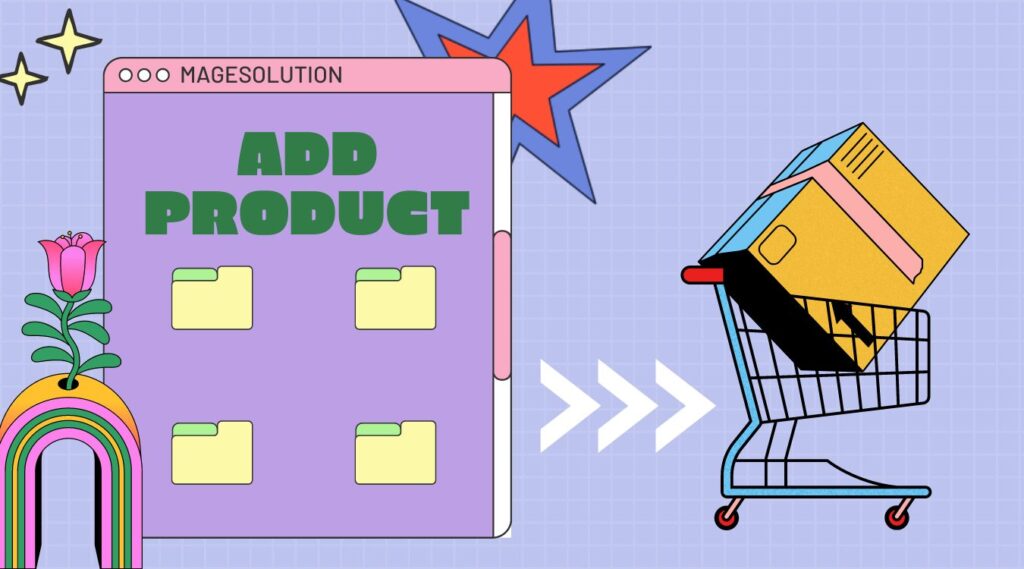
태그 추가
태그를 추가하면 결제, 수령, 완료 여부 이외의 방식으로 주문을 분류할 수 있습니다. 주문은 태그별로 필터링할 수 있으며 각 태그에 대한 주문 보기를 저장하여 나중에 해당 주문에 쉽게 액세스할 수 있습니다.

단계:
- Shopify 관리자의 주문 페이지에서 주문에 액세스합니다.
- 태그 이름을 쉼표로 구분하여 입력합니다. 주문 태그에 허용되는 최대 문자 수(문자 및 정수)는 40자입니다.
- 모든 태그 보기를 클릭하여 이전에 사용한 태그 중에서 선택합니다. 주문에 새 태그를 추가하려면 각 태그를 클릭한 다음 변경 사항 적용을 누르십시오.
- 저장을 누릅니다.
당신은 좋아할 수 있습니다:
>> Shopify 스토어에 대한 더 긍정적인 리뷰를 얻는 유용한 방법
초안 주문에 고객 추가
- Shopify 관리자의 주문 페이지에서 주문에 액세스합니다.
- 현재 고객의 이름 입력을 시작하거나 고객 찾기 또는 만들기 영역에 새 고객의 이름을 입력합니다.
- 주문에 고객을 추가하려면 고객을 클릭합니다.
- 새 고객을 추가하는 경우 새 고객 만들기를 클릭합니다.
- 신규 고객을 생성하고 필요한 데이터를 입력합니다.
- 고객을 저장하려면 클릭하십시오. 이 클라이언트는 상점에서 사용할 수 있습니다.
- 저장을 누릅니다.
고객의 연락처 세부정보 업데이트
- Shopify 관리자의 주문 페이지에서 주문에 액세스합니다.
- 주문의 고객 섹션에서 고객의 이메일, 배송 주소 또는 청구 주소 옆에 있는 편집을 선택합니다.
- 필요한 조정을 합니다.
- 저장을 누릅니다.
지불 조건을 결정할 때 다음 중에서 선택할 수 있습니다.
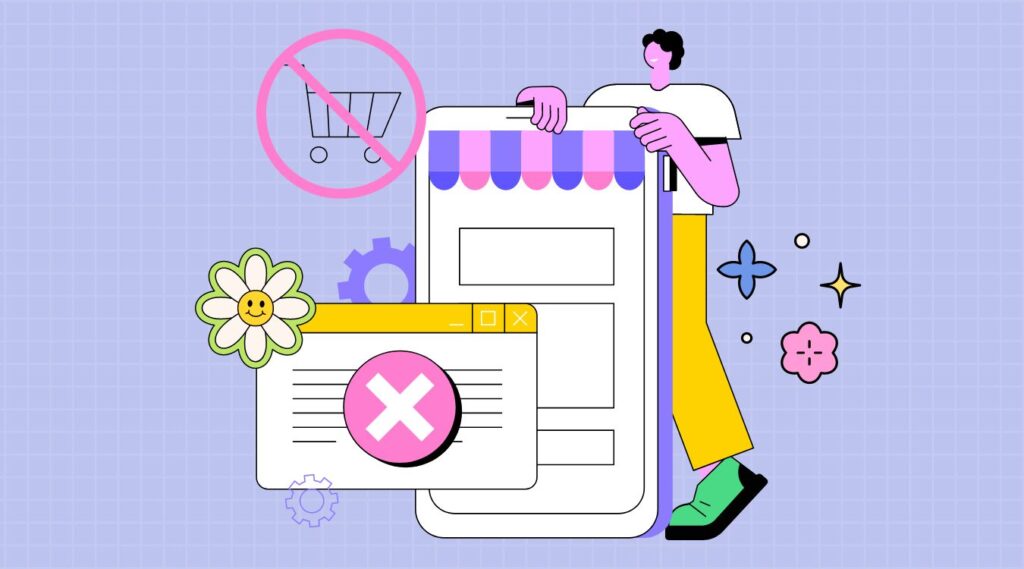
- 납기일: 고객이 송장을 받은 날에 대금을 지급하려면 이 옵션을 선택하십시오.
- 순 기간: 발행일로부터 지불해야 하는 일 수를 지정하려면 이 옵션을 사용하십시오. 예를 들어 30일 이내를 선택하면 지급 기한은 발행일로부터 30일로 설정됩니다. 순 기간 옵션을 선택한 후 기본적으로 현재 날짜로 설정되어 있는 발행 날짜를 변경할 수 있습니다.
- 고정 기간: 지불 만기일을 지정하려면 이 선택사항을 선택하십시오.
단계:
- Shopify 관리자의 Drafts 탭에서 주문을 엽니다.
- 지불 섹션에서 나중에 지불을 선택하십시오.
- 사용 가능한 지불 조건에서 선택하십시오.
- 인보이스를 발행한 다음 날 결제를 하려면 수령 시 만기를 선택합니다.
- 기간 내 선택 항목 중 하나를 선택하고 발행 날짜를 입력한 다음 지불 기한이 지난 기간을 선택합니다.
- 확정일자를 선택한 후 지급일을 입력하여 지정된 일자에 지급을 완료합니다.
- 주문 생성을 선택합니다.
지불 수락
지불을 지불됨으로 표시
단계:
- Shopify 관리자의 초안 페이지에서 주문을 엽니다.
- 그런 다음 지불 수집을 선택합니다.
- 유료로 표시하려면 클릭하세요.
- 선택 사항: 받은 금액 값이 받은 합계와 다른 경우 값을 업데이트합니다.
- 그런 다음 주문 생성을 선택합니다.
- 주문 탭에서 생성한 주문에 액세스할 수 있습니다.
신용 카드 결제 수락
고객의 청구 정보가 있거나 고객이 직접 제출할 수 있는 경우 신용 카드로 주문 대금을 지불할 수 있습니다. Shopify 결제만 이 결제 방법을 지원합니다.
단계:
- Shopify 관리자의 Drafts 탭에서 주문을 엽니다.
- 그런 다음 지불 수집을 선택합니다.
- 결제할 신용카드를 클릭합니다.
- 고객의 청구 및 신용 카드 세부 정보를 입력합니다.
- 결제 방법 설정을 완료하고 초안 주문에서 주문 생성을 시작하려면 청구를 클릭합니다.
결론
이것은 우리가 당신과 공유하고 싶은 마지막 정보입니다. 요약하자면, 우리는 2개의 주요 부분을 거칩니다:
- Shopify 임시 주문 생성에 대한 간략한 설명
- Shopify 스토어에 대한 임시 주문을 생성하는 방법
이 분석이 도움이 된다고 생각하십니까? 질문이나 흥미로운 아이디어가 있으면 문의 양식을 통해 보내주십시오. 여러분의 의견을 들을 수 있을 때 정말 기쁩니다. 아니면 Shopify 스토어 개발 프로세스를 단순화하고 싶습니까? Shopify 사용자 정의 서비스가 최선의 선택이 될 것입니다.
